Waarom je de nieuwe LinkedIn-header niet mag vergeten [3 tips]
De nieuwe interface op LinkedIn heeft tot de nodige wijzigingen geleid, met minstens zoveel vragen en discussie tot gevolg. Over één ding zijn de meeste gebruikers die wij spreken het eens: het is allemaal een stuk frisser en overzichtelijker geworden. Een belangrijk element in de nieuwe UI (user interface) is de achtergrondafbeelding, ook wel header genoemd. Ze bestonden al op de persoonlijke profielen. Maar bij de Company Pages is het nieuw. Het is een vervanging van de banner in de oude weergave. Wat is nu een goede afbeelding voor je (bedrijfs- of persoonlijke) profiel? Je leest het in dit artikel. Inclusief voorbeelden en handige sjablonen!
Waarom een achtergrondafbeelding?
Ieder persoon en elk bedrijf kan een achtergrondafbeelding toevoegen. Heb je nog niets gedaan met dit onderdeel? Dan mis je een kans om een goede eerste online indruk te maken. Visuele content wordt namelijk bijna altijd eerder waargenomen dan tekst. Dit beeld staat zeer prominent op jouw persoonlijke profiel of op je bedrijfspagina. Zorg er dus voor dat het een professionele afbeelding is, die onderstreept welke boodschap je wil overbrengen.
Company Page-beheerders opgelet!
In de oude UI stond op de Company Page een afbeelding. Met de komst van de nieuwe UI is dit vervangen door een achtergrondfoto. Admins konden al ruime tijd voor de komst van de Company Page bij de nieuwe weergave en aanpassingen doen. In de praktijk zien wij dat veel Company Pages nog niet aangepast zijn. De nieuwe achtergrondfoto is namelijk niet automatisch gevuld met de oude afbeelding! Heb je geen afbeelding ingesteld of je oude afbeelding nog niet vervangen? Dan zie je een standaard blauwe afbeelding. Een gemiste kans (zie onderstaande afbeelding).
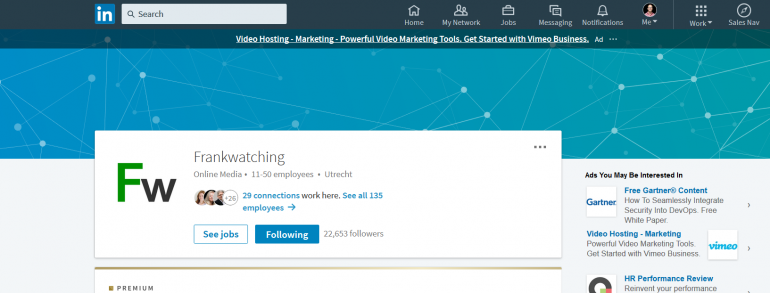
Zo zag de Company Page eruit direct na de nieuwe interface. Ondertussen is de achtergrondafbeelding op Frankwatching aangepast.
Formaten
Voor zowel je persoonlijke als het bedrijfsprofiel is het ideale, door LinkedIn aanbevolen formaat voor de achtergrondfoto 1.536 x 768 pixels. JPG, GIF of PNG. Het bestand mag niet groter zijn dan 4 MB. Maar let op: een deel (vooral het onderste deel) van de achtergrondfoto valt weg! LinkedIn lijkt wel rekening gehouden te hebben met mensen die op een breedbeeld televisie door hun tijdlijn scrollen, want op een ‘gewoon’ scherm op de laptop of desktop zie je bijna de helft van de afbeelding niet meer. Je kunt de afbeelding wel naar boven of onder schuiven om de positie te bepalen. Dat een deel wegvalt, maakt niet zoveel uit als je gebruikmaakt van een sfeerbeeld, maar bij de positie/uitlijning van eventuele tekst en symbolen is het opletten geblazen.
Inspiratie voor persoonlijke profielen
Ter inspiratie hebben wij een aantal voorbeelden van mooie achtergrondfoto’s voor je verzameld.
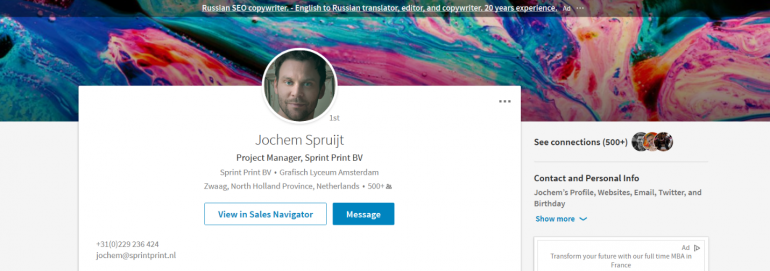
In deze header van Jochem wordt gebruikgemaakt van een sfeerbeeld dat goed past bij wat de persoon in kwestie doet. En laten we wel wezen, als grafisch vormgever is het een gemiste kans als je géén gebruik maakt van de achtergrondafbeelding. Bij een dergelijk beeld is de positie/uitsnede van het beeld minder of soms helemaal niet van belang.
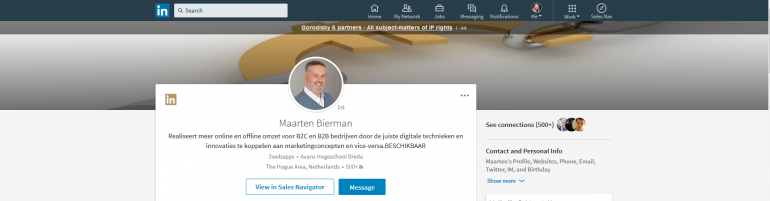
Ook Maarten heeft een beeld gebruikt dat goed past bij wat hij doet. Het is een rustige afbeelding en het beeld is helder. Een mooi voorbeeld.
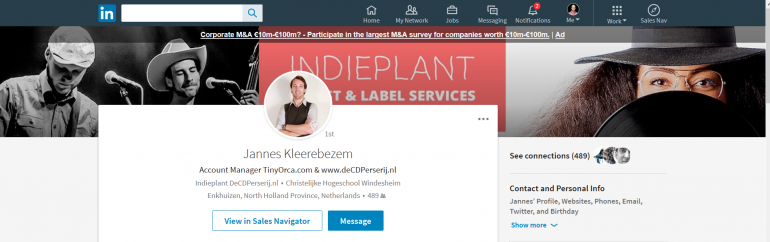
Het bovenstaande voorbeeld van Jannes vinden wij geweldig! Het laat namelijk goed zien hoe je dit als bedrijf kunt faciliteren. Door medewerkers een mooi beeld aan te reiken, kun je direct een indruk geven van jouw diensten of producten én zorgen voor een professionele, consistente uitstraling van je bedrijf en medewerkers.
Een belangrijke kanttekening hierbij: sommige bedrijven maken in onze ogen de fout door een specifiek achtergrondbeeld verplicht te stellen op de persoonlijke profielen. Dat is op z’n minst vreemd te noemen, want een persoonlijk profiel is en blijft altijd van de persoon in kwestie. Zorg er als bedrijf liever voor dat je een mooi, aansprekend beeld maakt (of dat mensen een keuze kunnen maken uit diverse beelden), help mensen met LinkedIn (door bijvoorbeeld trainingen aan te bieden) en leg uit waarom je dit belangrijk vindt.
Test op verschillende devices
Als de achtergrondfoto mooi uitkomt op de desktop, ben je er nog niet van verzekerd dat dit in andere browsers of op mobiel ook zo is. Het is dus belangrijk om te testen op verschillende devices. Je merkt dan vaak dat het bij gebruik van tekst in de afbeelding iets lastiger wordt. De positie van de tekst is namelijk even puzzelen. Op onze laptop valt een klein deel van de tekst weg, maar op mobiel, waar 60 procent van het bezoek aan LinkedIn plaatsvindt, is deze wel goed leesbaar. Overigens gebruikt 29 procent van de LinkedIn-bezoekers alleen de desktop, geeft LinkedIn Benelux aan. Houd hier dus rekening mee als je aan de slag gaat met een ontwerp!
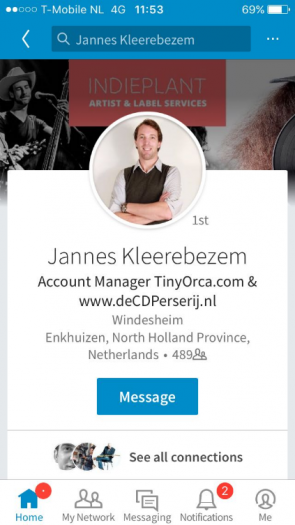
Test de afbeeldingen op verschillende devices, waaronder mobiel.
Sjabloon persoonlijk profiel
Hieronder zie je een sjabloon voor de opmaak van een achtergrondfoto voor je persoonlijke profiel. De afbeelding is 1.536 x 768 pixels. We hebben hierop aangegeven welk deel van de afbeelding zichtbaar is in je persoonlijke profiel. Je ziet dat dit nog minder dan 1/3 deel van de afbeelding is. Daaronder is de afbeelding daadwerkelijk geplaatst in het profiel. Uiteraard kun je nog wel wat naar boven en beneden schuiven met de afbeelding om het zo goed mogelijk uit te laten komen.

Sjablonen met dank aan Coopr
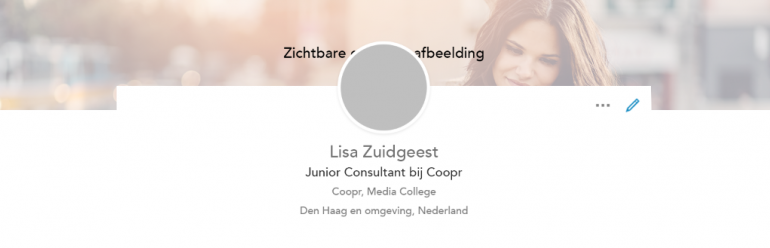
Sjablonen met dank aan Coopr
Bedrijfspagina’s
Voor de Company Pages gelden eigenlijk dezelfde uitgangspunten als hierboven geschetst. Toch willen we jullie nog van wat inspiratie voorzien en drie tips geven.
Inspiratie van eigen bodem
Asito gebruikt mooie foto’s die de essentie van de dienstverlening van het bedrijf laat zien. Met de drijvende krachten van het bedrijf, de medewerkers, in de spotlights.
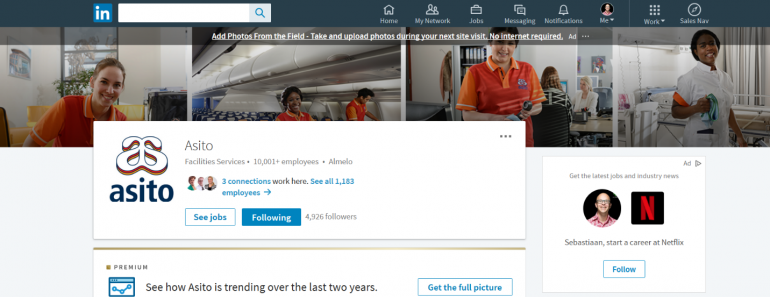
Tele2 Nederland gebruikt een vormgegeven beeld dat precies past in de ruimte die de header biedt. Er is een duidelijke tagline en er zijn producten in beeld. Ook mooi om te zien: de kleur van het logo komt terug in de achtergrondfoto.
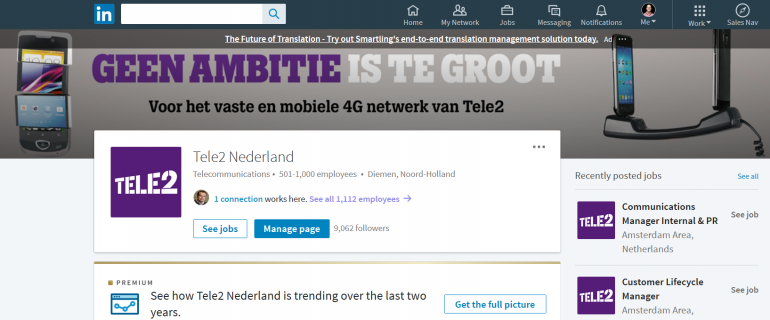
Een tweetal voorbeelden uit Amerika
Starbucks heeft gekozen voor een vormgegeven beeld met veel tekst. Gebruik je veel tekst, pas dan goed op of het wel helemaal past. In dit geval valt een stukje van de tekst deels weg door de advertentieruimte bovenaan de banner. Ook hoef je je logo niet per se in de achtergrondfoto te verwerken. De achtergrondfoto komt namelijk alleen in beeld op deze plek waar het logo en de bedrijfsnaam al staan.
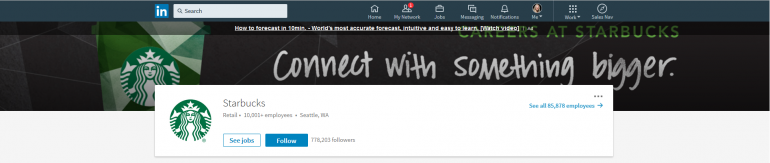
The Coca-Cola Company maakt gebruik van meerdere herkenbare beelden en foto’s. Je zie heel subtiel kenmerken van het merk/product en het logo verwerkt in een van de foto’s. Een heel goed gekozen ontwerp. Door de keuze van meerdere kleinere beelden maakt Coca-Cola maximaal gebruik van de achtergrondfoto.
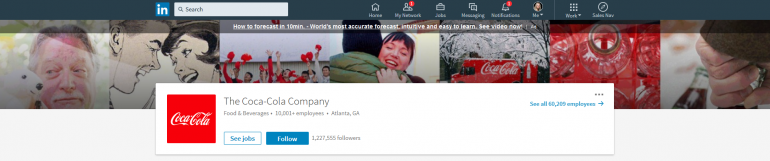
Tip 1. Mobiele weergave Company Page
Let op! Als je de bedrijfspagina bezoekt in de app op je telefoon zie je nog de oude afbeelding! De oude header uit de oude UI is hier nog zichtbaar. De nieuwe achtergrondfoto’s worden hier nog niet meegenomen. Zorg er als admin dus voor dat je ook voor de oude UI een afbeelding maakt met het juiste formaat en de afbeelding in de oude UI uploadt. Helemaal als je nieuwe campagnebeelden of een tijdelijke actie hebt. De gegevens voor de oude header op een bedrijfspagina nog even op een rijtje.
- Type formaat: PNG, JPEG, of GIF
- Grootte: maximaal 2 MB
- De afbeelding moet 646 x 220 pixels of (evenredig) groter zijn
Zie hieronder de voorbeelden van Starbucks en Coca Cola. Coca Cola heeft de header aangepast in de oude bedrijfspagina, maar Starbucks heeft dit (nog) niet gedaan. Of en wanneer de nieuwe achtergrondfoto’s automatisch ook op mobiel zichtbaar zijn, is helaas nog niet niet bekend bij LinkedIn Benelux. Als we hier meer over weten, zorgen we uiteraard voor een update van het artikel. Tot die tijd moet je dus twee achtergrondfoto’s verwisselen!
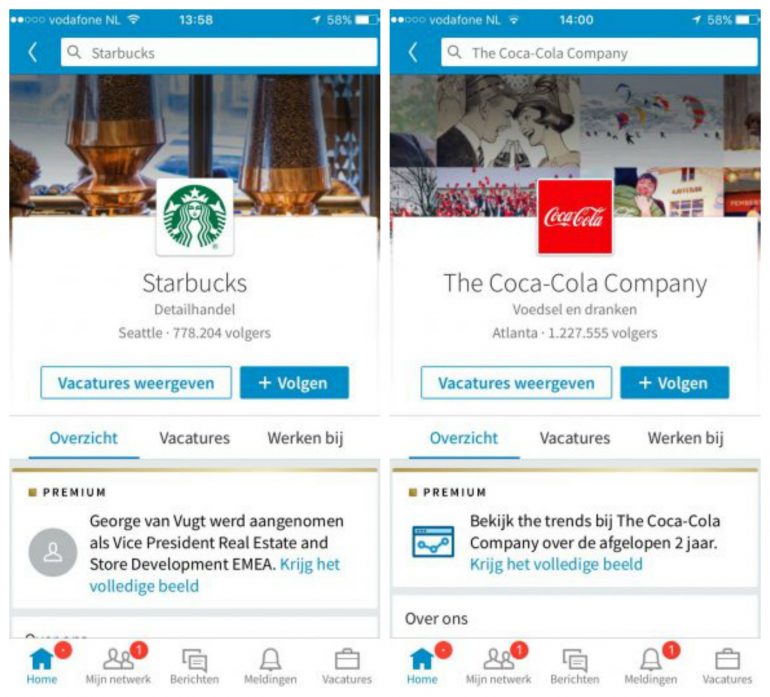
Company Pages op mobiel.
Voor mobiel geldt ook: test of je afbeelding goed uitlijnt en gebruik niet standaard de nieuwe achtergrondfoto. Bij Coca Cola zien we hier dat er een speciaal ontwerp voor de mobiele weergave gemaakt is met dezelfde beelden op andere posities.
Tip 2. Maak gebruik van een actiegerichte achtergrondfoto
Als je eenmaal een mooie achtergrondfoto hebt, kun je deze natuurlijk jaren laten staan. Maar je kunt ‘m ook afwisselen om zo de relevantie te vergroten. Zet je achtergrondfoto bijvoorbeeld eens in om events of productlanceringen aan te kondigen. We zien het ook weleens dat bedrijven een nieuwjaarswens in de achtergrondfoto zetten. Deze moet je dus niet per ongeluk laten staan… Hoe dan ook, verwissel je achtergrondfoto regelmatig.
Sjabloon Company Page
Hieronder zie je hetzelfde sjabloon als voor het persoonlijke profiel. Je kunt van hetzelfde ontwerp uitgaan voor de Company Page, alleen wordt daar nog iets meer van de achtergrondfoto getoond. We hebben deze afbeelding ook geplaatst in het bedrijfsprofiel om je het resultaat te laten zien. Hier kun je ook nog wat naar boven en beneden schuiven met de afbeelding om het zo goed mogelijk uit te laten komen.

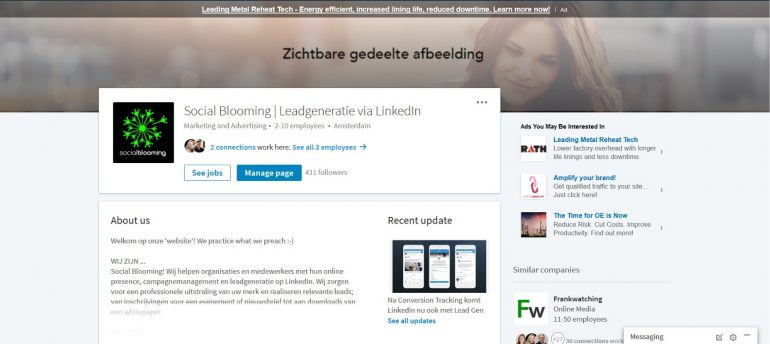
Tip 3. Handige tool
Heb je geen inspiratie? Of vind je het lastig om het juiste formaat afbeelding te creëren? Check dan eens de tool Canva. Hier kun je heel eenvoudig en gratis, afbeeldingen maken. Kies voor ‘custom dimensions’ en je kunt gelijk de door LinkedIn aanbevolen formaten aanhouden (1578 x 768 pixels).
Aan de slag
We hopen je wat inspiratie en hulp gebracht te hebben voor het inzetten van een achtergrondfoto op je eigen of je bedrijfsprofiel. Welke achtergrondfoto gebruik jij op je profiel en waarom heb je hiervoor gekozen? Heb je gave voorbeelden gezien? Deel ze hieronder! Mis je nog tips of loop je ergens anders tegenaan? Laat het ons weten in een reactie.


 ChatGPT
ChatGPT 








